Timeline
Dans AKVIS Points, la conversion de votre photo en peinture pointilliste se déroule en temps réel devant vos yeux. Pendant le traitement, le logiciel crée une liste d'images intermédiaires, d'une esquisse rapide à un dessin très élaboré. En utilisant le même jeu de paramètres, vous pourrez choisir parmi plusieurs variations!
La fenêtre Timeline est affichée en bas de la fenêtre principale.
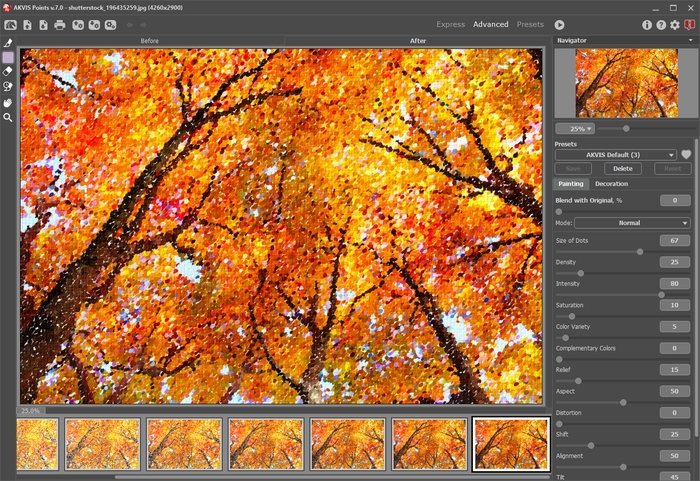
AKVIS Points
Attention : La fonction Timeline n'est disponible que pour les licences Home Deluxe et Business. Mais tous les utilisateurs, même avec une licence Home peuvent obtenir une image partiellement traitée en utilisant le bouton Stop dans la barre de progression.
Démarrer la conversion de votre photo en appuyant sur le bouton  . Des images intermédiaires apparaîtront en bas de la fenêtre au cours de la transformation.
. Des images intermédiaires apparaîtront en bas de la fenêtre au cours de la transformation.
Vous pouvez également prendre des instantanés de vos moments préférés avec le bouton ![]() près de la barre de progression. Lorsque vous appuyez dessus, le dessin dans son état actuel sera ajouté à la liste; ces instantanés manuels sont mis en évidence avec le cadre bleu.
près de la barre de progression. Lorsque vous appuyez dessus, le dessin dans son état actuel sera ajouté à la liste; ces instantanés manuels sont mis en évidence avec le cadre bleu.
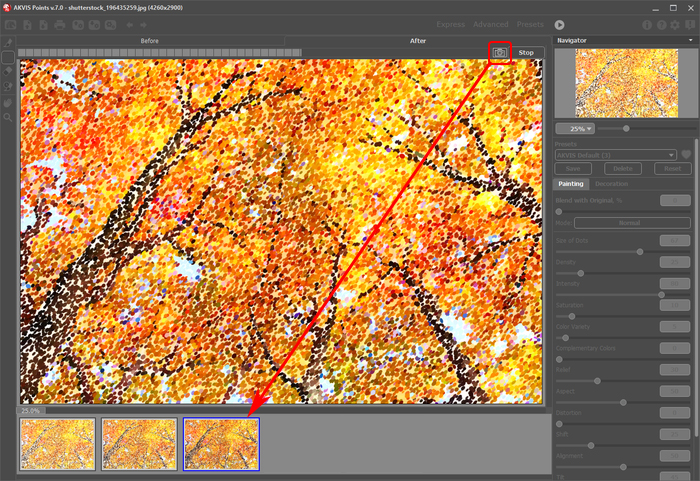
Traitement de l'image
Si vous appuyez sur le bouton Stop dans la barre de progression, le traitement de l'image sera interrompu.
Examinez les images intermédiaires sur la Timeline pour choisir celle qui vous plaît le plus. Si vous voulez revenir au résultat final, cliquez sur la dernière image.

Variantes de dessin
Lorsque vous modifiez les paramètres et ré-exécutez le traitement, la fenêtre Timeline sera vidée et de nouvelles images intermédiaires seront créées. Vous pouvez enregistrer certaines des variantes en les épinglant avec un double clic. Les images épinglées seront marquées avec l'icône ![]() .
.
Vous pouvez basculer entre les images intermédiaires, modifier les paramètres et relancer le traitement - les images épinglées resteront dans la Timeline. Pour annuler l'épinglage d'une image, double-cliquez sur celle-ci.

Attention! Si vous chargez une nouvelle image dans le logiciel, toutes les images intermédiaires, y compris les images épinglées, seront supprimées!
Note :
Après l'utilisation des outils de post-traitement ![]() ,
, ![]() ,
, ![]() , la sélection d'une autre image intermédiaire dans la Timeline entraînera la perte des modifications effectuées avec ces outils. Vous pouvez enregistrer le résultat sous un nouveau nom et continuer à travailler.
, la sélection d'une autre image intermédiaire dans la Timeline entraînera la perte des modifications effectuées avec ces outils. Vous pouvez enregistrer le résultat sous un nouveau nom et continuer à travailler.
Vous pouvez cacher/afficher la fenêtre Timeline dans les préférences du logiciel  . Si l'option Images dans la Timeline est activée, vous pouvez modifier le nombre des images créées pendant le traitement.
. Si l'option Images dans la Timeline est activée, vous pouvez modifier le nombre des images créées pendant le traitement.
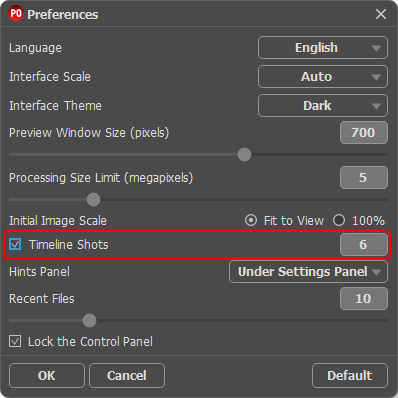
Préférences
